很多用户为了省事用电脑下载安装软件,直接点击下一步安装。因此,c盘上安装了很多软件。时间长了,c盘上的空间越来越少,电脑使用起来就变得很卡。
那么如何才能将c盘中的软件完全迁移到D盘呢?快来一起试试下面的方法吧!
如何将c盘安装的软件迁移到D盘?
1.建议您使用电脑管家软件并打开电脑管家软件。
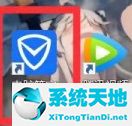
2.单击工具箱。

3.找到软件移动功能。
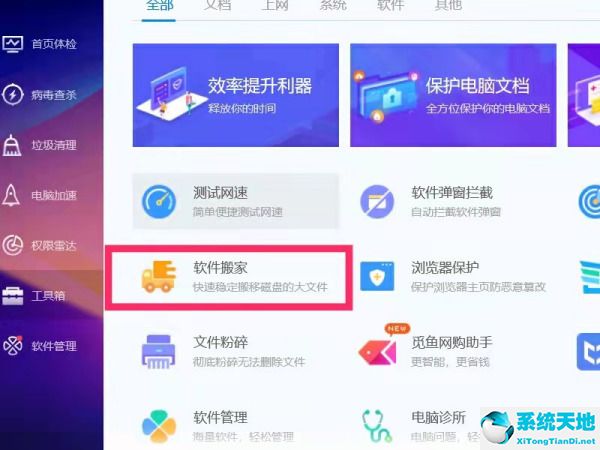
4.单击Windows(C:),即驱动器C.
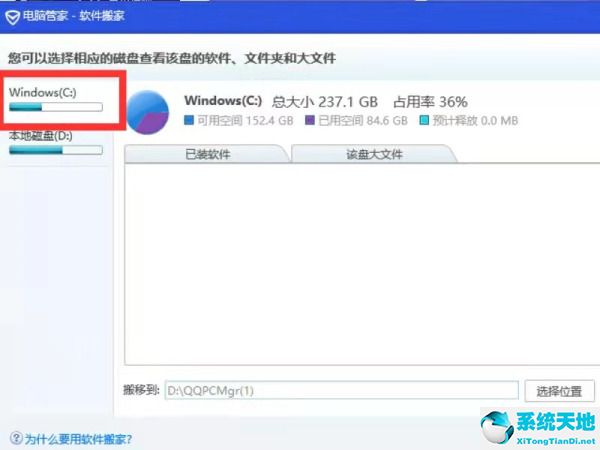
5.单击下面已安装的软件。
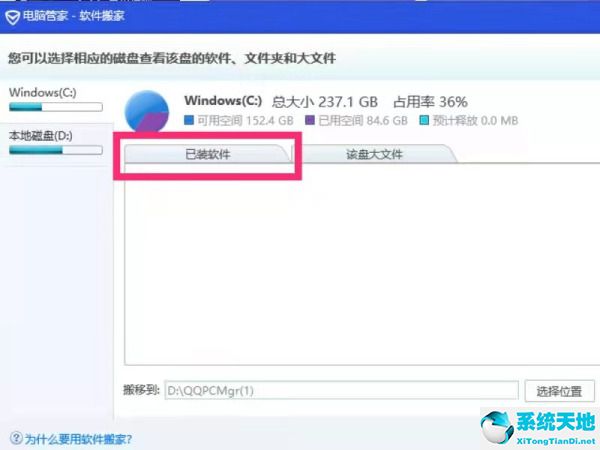
6.单击要迁移的软件。
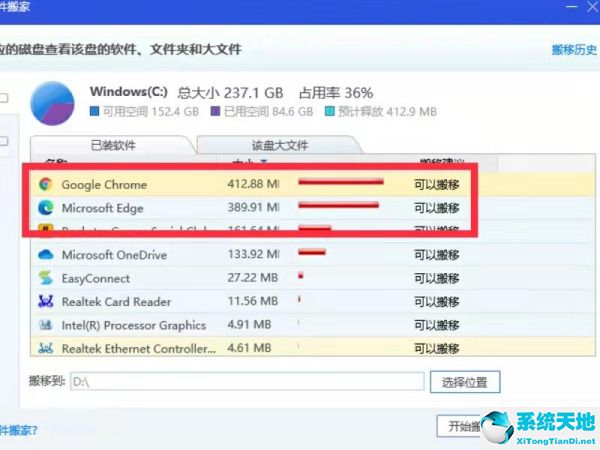
7.单击下面选择一个位置。
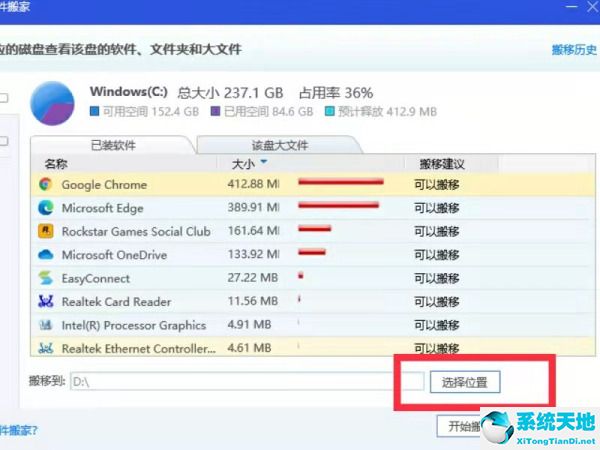
8.在该位置找到d盘。
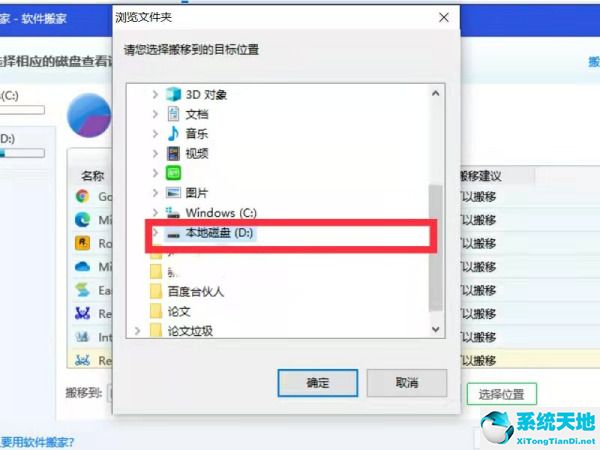
9.单击下面的确认按钮。
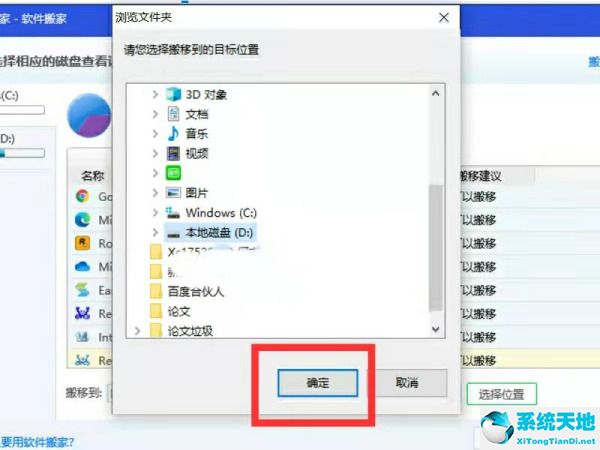
10.单击开始迁移将软件从驱动器C转移到驱动器D.
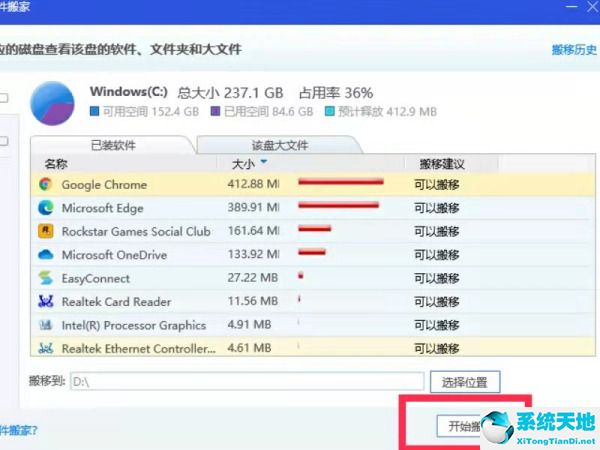
以上是一个比较简单的将软件从c盘转移到D盘的方法,希望对大家有所帮助。
免责声明:本站所有文章内容,图片,视频等均是来源于用户投稿和互联网及文摘转载整编而成,不代表本站观点,不承担相关法律责任。其著作权各归其原作者或其出版社所有。如发现本站有涉嫌抄袭侵权/违法违规的内容,侵犯到您的权益,请在线联系站长,一经查实,本站将立刻删除。
本文来自网络,若有侵权,请联系删除,如若转载,请注明出处:https://www.freetrip88.com/baike/371531.html
